
Comment configurer l'accès à distance à un ordinateur via Windows Phone 8.1?
L'article décrit comment configurer l'accès à distance à un ordinateur via Windows Phone 8.1
Avec l'avènement des ordinateurs et avec eux le système d'exploitation " les fenêtres»L'accès à distance aux utilisateurs de PC est également devenu disponible. Si les utilisateurs antérieurs pouvaient accéder à un ordinateur à un autre, la même opportunité est désormais offerte aux propriétaires de smartphones.
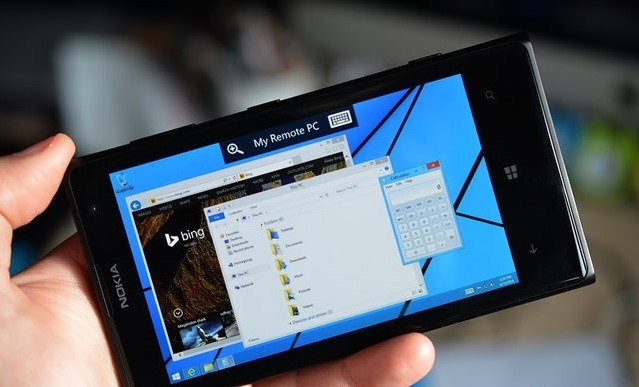
Comment configurer l'accès à distance à un ordinateur via Windows Phone 8.1?
Dans cet article, nous discuterons en détail de la façon de configurer votre gadget et votre PC afin que vous puissiez obtenir un accès à distance à partir d'un smartphone sur une plate-forme "Windows Phone 8.1»À l'ordinateur. Les paramètres se produiront en deux étapes:
- Configuration d'un ordinateur personnel pour la possibilité d'un accès à distance
- Définir un smartphone sur la plate-forme " Windows Phone 8.1»Pour avoir accès à un ordinateur
Configuration d'un ordinateur personnel pour la possibilité d'un accès à distance
Pour donner la permission aux appareils étrangers pour accéder à notre ordinateur, nous devons utiliser le protocole " Protocole de bureau à distance (RDP)", Qui est déjà installé par défaut dans le système d'exploitation" Windows 8 (8.1)". Ce protocole est évidemment déconnecté afin que notre ordinateur soit protégé des attaquants. Si vous décidez vous-même d'ouvrir l'accès à l'ordinateur, vous devez activer " Protocole de bureau à distance (RDP)».
Pour activer le protocole spécifié, suivez les points ci-dessous:
- Cliquez à droite, cliquez dans le coin inférieur gauche de l'écran, après quoi dans la fenêtre qui s'ouvre, cliquez sur le point " Système»
- Ensuite, une nouvelle fenêtre s'ouvrira, où à gauche dans la colonne, il sera nécessaire de cliquer sur le point " Réglage d'accès à distance»
- Une autre fenêtre s'ouvrira devant vous, dans laquelle vous devriez mettre une DAW immédiatement à gauche de la ligne " Autoriser la connexion d'un assistant distant à cet ordinateur»
Dans cette capture d'écran, vous pouvez voir toutes les étapes décrites

Comment configurer l'accès à distance à un ordinateur via Windows Phone 8.1?
Gardez à l'esprit que dans " Windows Vista», « Windows 7», « Windows 8», « Windows 8.1»Cette fonction ne fonctionnera que dans leurs versions professionnelles et supérieures. Si votre version de votre " les fenêtres" ci-dessous " Pro", Alors il est peu probable que vous puissiez faire les actions ci-dessus.
Définition d'un smartphone sur la plate-forme Windows Phone 8.1 pour accéder à un ordinateur
Dans le paragraphe précédent, nous avons compris comment permettre l'accès à distance à notre ordinateur. Nous devons maintenant commencer directement aux paramètres du smartphone lui-même sur la plate-forme " Windows Phone 8.1"Pour que nous puissions profiter d'un tel accès.
Pour commencer, nous devons acheter une demande de gadgets " Aperçu de bureau à distance Microsoft". Vous pouvez le télécharger à partir du lien ou dans le magasin approprié avec logiciel (application gratuitement) pour " Phon Windowse ". Lorsque vous téléchargez, installez sur un smartphone et exécutez ce programme, vous devrez cliquer dans sa partie inférieure en fonction du bouton Plus afin d'entrer votre ordinateur.
Pour découvrir les données informatiques, à savoir ça adresse IP, tu devrais:
- Appuyez dans le coin inférieur gauche avec le bouton droit de la souris et cliquez sur " Les connexions de réseau»
- Ensuite, cliquez sur l'icône avec le bouton droit " Ensemble sans filb "et dans la fenêtre ouverte" Propriétés»
- Dans la fenêtre ouverte, cliquez sur le bouton " Intelligence»
- Maintenant, une autre fenêtre s'ouvrira devant nous, où nous serons intéressés par l'article " Adresse IPv4". En face de lui, nous verrons adresse IP Notre ordinateur, auquel vous devez accéder via un smartphone
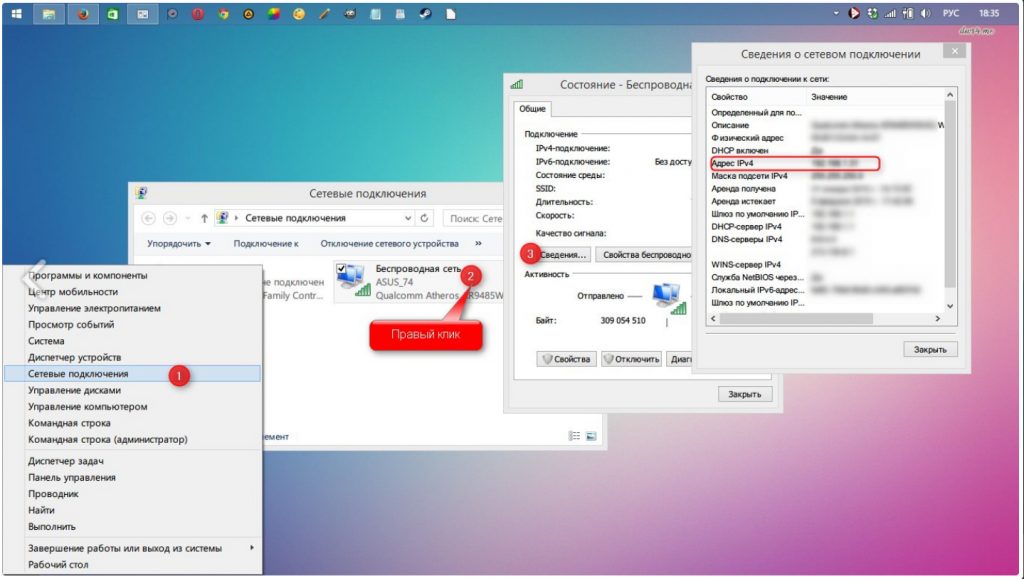
Comment configurer l'accès à distance à un ordinateur via Windows Phone 8.1?
Copiez ceci adresse IP et entrez dans le smartphone dans le champ correspondant, après quoi il sera nécessaire d'introduire la connexion ( Nom d'utilisateur) et mot de passe ( Mot de passe), et aussi en bas pour cliquer sur " sonnect».
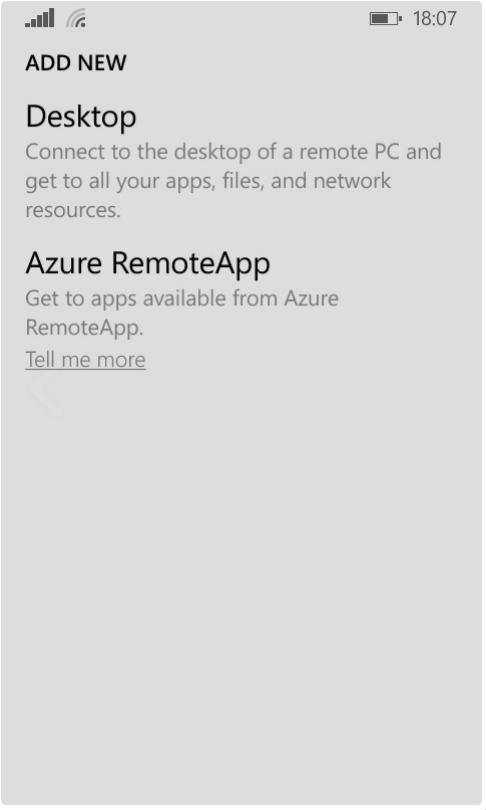
Comment configurer l'accès à distance à un ordinateur via Windows Phone 8.1?
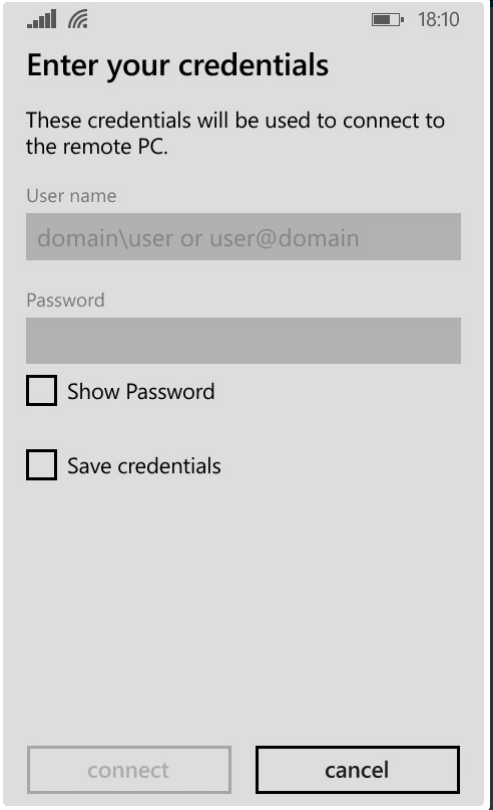
Comment configurer l'accès à distance à un ordinateur via Windows Phone 8.1?
Ceci est le compte de notre PC. Si vous n'avez pas défini le nom d'utilisateur et le mot de passe lors de l'installation du système d'exploitation sur l'ordinateur, les champs ci-dessus doivent être laissés vides. Il est très facile de vérifier si le mot de passe est affecté à votre compte - si vous accédez immédiatement au bureau lorsque vous allumez l'ordinateur, le mot de passe n'est pas attribué.
Après avoir appuyé sur le bouton " sonnect»Vous arriverez à votre bureau d'ordinateur depuis votre smartphone. Bien sûr, au début, il sera inhabituel pour vous de voir un écran familier sur le petit affichage de votre gadget, mais il n'est pas du tout difficile de contrôler l'ordinateur à partir d'un smartphone. En haut de l'écran, vous verrez adresse IP Votre PC et à droite est le clavier. En cliquant sur le clavier, vous pouvez alors taper à partir de celui-ci de manière standard, comme si vous configuriez des SMS.
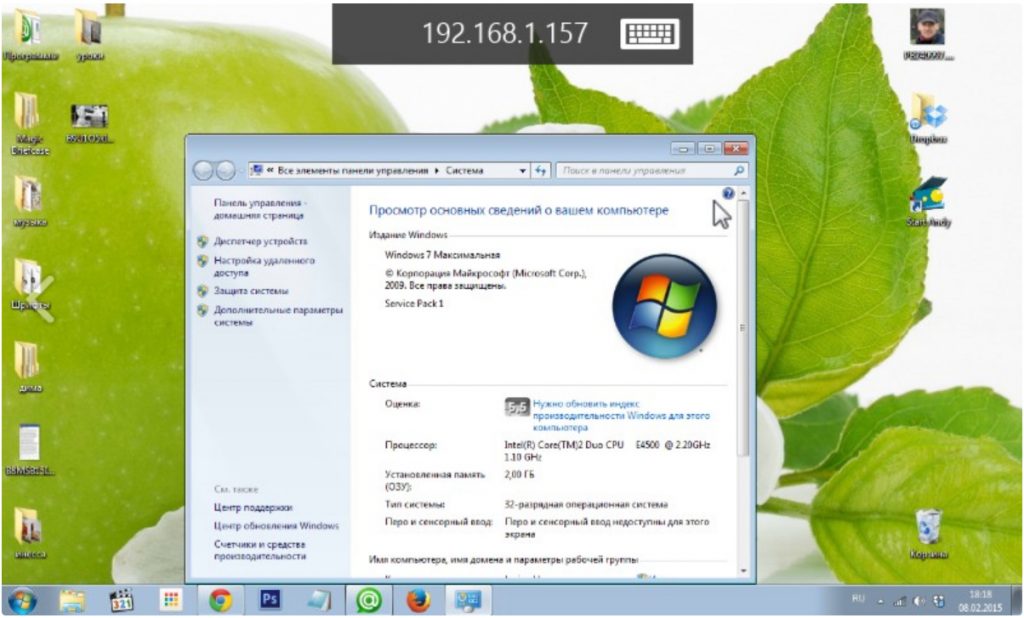
Comment configurer l'accès à distance à un ordinateur via Windows Phone 8.1?
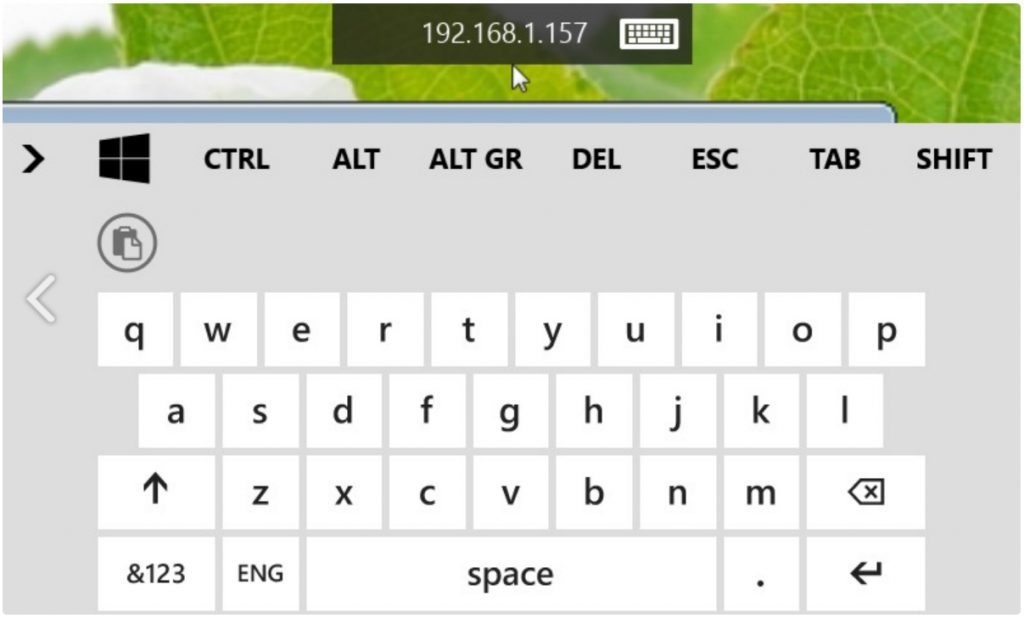
Comment configurer l'accès à distance à un ordinateur via Windows Phone 8.1?
Si vous souhaitez sortir de l'accès à distance à votre ordinateur, cliquez simplement sur le bouton " Dos»Sur votre smartphone - vous revenez dans la fenêtre d'origine" Aperçu de bureau à distance Microsoft". En appuyant sur la deuxième fois sur le bouton «arrière», vous quitterez le programme » Aperçu de bureau à distance Microsoft". Comment revenir en arrière, vous savez déjà.
